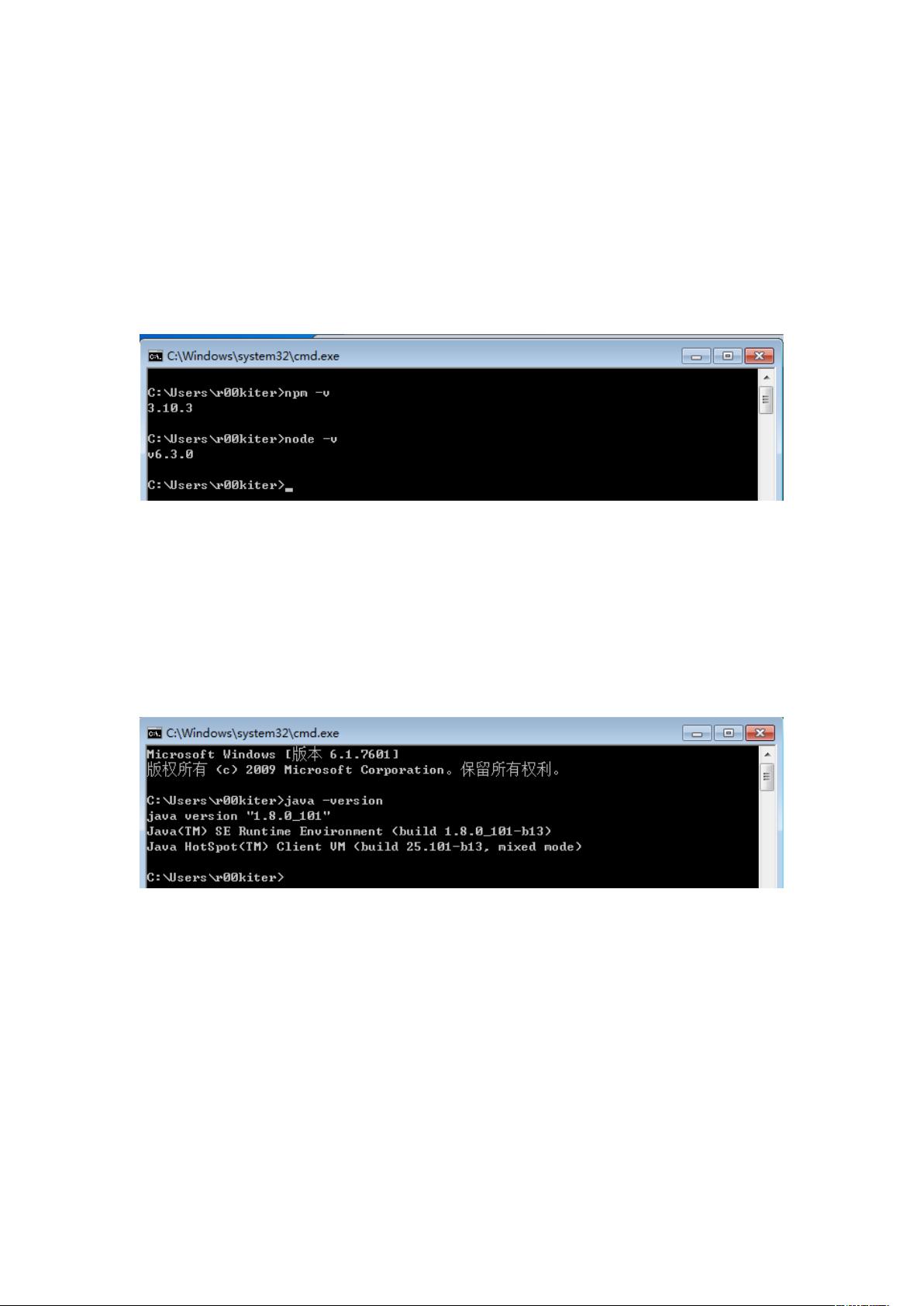配置Ionic开发环境:从零到运行
需积分: 17 125 浏览量
更新于2024-09-03
收藏 266KB DOCX 举报
"本文档是关于配置Ionic开发环境的详细步骤,包括了从安装Node.js、JDK到设置Ionic、Cordova以及Android SDK的过程。"
在进行 Ionic 应用开发之前,首先需要确保你的计算机已经配置好了必要的开发环境。下面我们将按照文档的描述,一步步地配置Ionic开发环境。
1. **安装Node.js**
- 首先,你需要下载并安装Node.js的最新版本。在这里使用的是`node-v6.3.0-x64.msi`,安装完成后,可以通过在命令行输入`node -v`和`npm -v`来验证安装是否成功。这两个命令分别会显示Node.js和npm的版本信息,确保它们已正确安装并可运行。
2. **安装JDK**
- 接下来是Java Development Kit (JDK)的安装,文档中提供的是`jdk_8u101_windows_i586_8.0.1010.13.exe`。安装完毕后,运行`java --version`命令,如果能正确显示JDK版本,说明JDK安装成功。
3. **安装Ionic和Cordova**
- 安装Ionic时,由于可能遇到网络问题,建议使用国内的npm镜像。在命令行中输入`npm install -g cnpm --registry=https://registry.npm.taobao.org`来安装cnpm。然后,通过cnpm安装Ionic Beta版本:`cnpm install -g ionic@beta`以及Cordova:`cnpm install -g cordova`。安装完成后,运行`ionic -v`检查Ionic的安装情况。如果不使用镜像,可以跳过cnpm,直接运行`npm install -g ionic@beta`。
4. **创建Ionic2项目**
- 使用`npm start myapp --v2`命令创建一个新的Ionic2项目。在这个过程中,你可以选择在出现特定界面后中断(按`Ctrl+C`),然后将`node_modules`目录复制到项目根目录,再重新执行一次创建命令,以避免漫长的模块下载过程。完成后,进入`myapp`目录,运行`ionic serve`命令,这将在本地启动一个端口为8100的服务,推荐使用Chrome浏览器访问`http://localhost:8100`,因为测试发现IE8可能无法正常显示。
5. **安装Android SDK**
- Android SDK是开发Android应用的必备工具。首先,运行`installer_r24.4.1-windows.exe`安装SDK。然后,启动`sdkmanager.exe`,配置国内镜像源为`http://mirrors.neusoft.edu.cn`。在Tools菜单下选择Manage Add-on Sites,添加新的用户定义站点,输入镜像地址并关闭。接着,勾选你需要的SDK包并进行安装。
- 安装完成后,需要设置系统环境变量`ANDROID_HOME`,指向SDK的安装目录,并在`PATH`变量中添加`%ANDROID_HOME%\tools`和`%ANDROID_HOME%\platform-tools`,确保分号正确隔开各个路径。
完成以上步骤后,你的开发环境就配置好了,现在可以开始使用Ionic和Cordova进行跨平台移动应用开发。记得在开发Android应用时,还需要安装对应的Android模拟器或连接实际的Android设备进行测试。如果你计划开发iOS应用,还需要安装Xcode和配置iOS SDK,但这些内容在提供的文档中未被提及。
2021-09-01 上传
2020-09-02 上传
2021-09-14 上传
2023-05-20 上传
2021-09-13 上传
2021-10-13 上传
2022-06-23 上传
2019-10-16 上传
tiger2soft
- 粉丝: 3
- 资源: 23
最新资源
- Raspberry Pi OpenCL驱动程序安装与QEMU仿真指南
- Apache RocketMQ Go客户端:全面支持与消息处理功能
- WStage平台:无线传感器网络阶段数据交互技术
- 基于Java SpringBoot和微信小程序的ssm智能仓储系统开发
- CorrectMe项目:自动更正与建议API的开发与应用
- IdeaBiz请求处理程序JAVA:自动化API调用与令牌管理
- 墨西哥面包店研讨会:介绍关键业绩指标(KPI)与评估标准
- 2014年Android音乐播放器源码学习分享
- CleverRecyclerView扩展库:滑动效果与特性增强
- 利用Python和SURF特征识别斑点猫图像
- Wurpr开源PHP MySQL包装器:安全易用且高效
- Scratch少儿编程:Kanon妹系闹钟音效素材包
- 食品分享社交应用的开发教程与功能介绍
- Cookies by lfj.io: 浏览数据智能管理与同步工具
- 掌握SSH框架与SpringMVC Hibernate集成教程
- C语言实现FFT算法及互相关性能优化指南